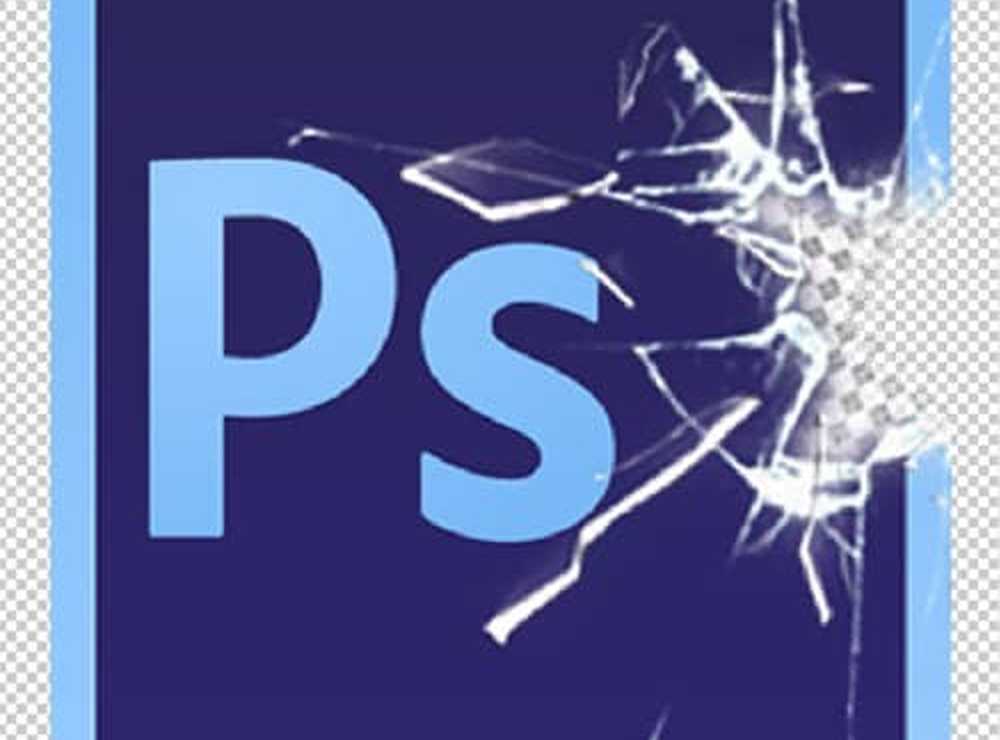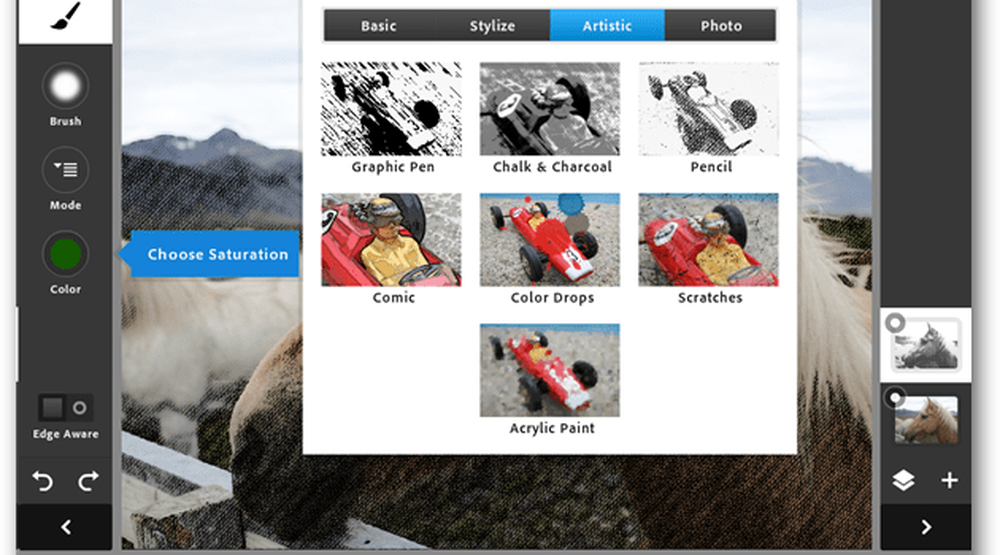Reseña de Photoshop Plugin Alien Skin Exposición 4

 Come tu corazón fuera de Instagram. Alien Skin Exposure 4 es un complemento profesional para el plugin de Photoshop que hace todo lo que el móvil Instagram puede hacer, toma esteroides y luego lo elimina. Por supuesto, no esperaríamos que una aplicación móvil pequeña y gratuita pudiera competir. La exposición 4 está lejos de ser gratuita y reina más en el costoso precio de $ 249. Con el punto de precio alto en mente, creo que es justo esperar mucho de este complemento de Photoshop, por lo que, en esta revisión, pasaré por esto y veremos si aumenta o no su peso..
Come tu corazón fuera de Instagram. Alien Skin Exposure 4 es un complemento profesional para el plugin de Photoshop que hace todo lo que el móvil Instagram puede hacer, toma esteroides y luego lo elimina. Por supuesto, no esperaríamos que una aplicación móvil pequeña y gratuita pudiera competir. La exposición 4 está lejos de ser gratuita y reina más en el costoso precio de $ 249. Con el punto de precio alto en mente, creo que es justo esperar mucho de este complemento de Photoshop, por lo que, en esta revisión, pasaré por esto y veremos si aumenta o no su peso..¿Qué añade la exposición 4 a Photoshop??
Creo que esta es la pregunta más importante a responder sobre la Exposición 4. Cuando se trata de eso, los resultados son lo único que importa. Y tengo que decir que, después de usar el complemento durante casi una semana y media, estoy bastante impresionado..
Antes de las cámaras digitales, usamos películas para tomar fotografías. Entonces haz que se desarrolle físicamente para ver nuestras fotos. El resultado fue una gran variación en la forma en que se veían las fotos, y algunas fotos tendrían al azar fugas y granulosidad. Muy recientemente, esta apariencia natural que Alien Skin llama más "humana" ha ganado popularidad en comparación con las fotos digitales nítidas y claras..
Dejando filtros de fotos simples y similares en el polvo, Exposure 4 puede tomar una foto y hacer que parezca que fue tomada con una gran variedad de tipos de películas. Puede imitar con precisión el procesamiento y envejecer las fotos de una manera que no deja un aspecto "comprado". El resultado final es una foto que realmente parece que fue capturada con medios físicos y desarrollada con un toque humano. Pero en lugar de seguir tratando de describirlo, echemos un vistazo a lo que puede hacer..
Esta primera imagen es la original capturada con una cámara digital básica de apuntar y disparar. No he hecho ningún procesamiento de imagen ni le he aplicado ningún filtro..

Y aquí hay algunos ejemplos de ajuste de filtros dentro de la Exposición 4. Estos y los siguientes ejemplos se realizan explícitamente dentro del complemento de la Exposición 4 sin el uso de múltiples capas u otros trucos en Photoshop..




Aquí está otro original foto antes de editar, con esta quise tomar algo muy colorido y ver cómo Exposure 4 lo transformó a blanco y negro.

El siguiente es una desaturación directa en Photoshop solo para fines comparativos..

Ahora aquí hay algunos ajustes usando los filtros dentro de la Exposición 4, tenga en cuenta que toda la desaturación se realizó en la Exposición 4.







Finalmente, quise probar la Exposición 4 con retratos. Este primero es el original intacto..

Ahora aquí está la misma imagen después de ser procesada a través de la Exposición 4:





Trabajando en la exposición 4 - La interfaz
La exposición 4 aparece en la lista de filtros de Photoshop una vez instalada. También se puede ejecutar individualmente si está conectado a Lightroom. En cualquier caso, la interfaz es la misma y me resultó muy fácil trabajar con ella. La vista previa y el original se muestran en una pantalla de doble ventana y, al mismo tiempo, los ajustes preestablecidos y las herramientas se muestran en ambos lados. A continuación, me gustaría revisar la interfaz de la herramienta y ver qué opciones están disponibles..
Cuando se trata de los ajustes preestablecidos, hay mucho para elegir, un par de cientos a menos que me equivoque. Muchos de estos preajustes de filtro están sintonizados para imitar un tipo particular de película, y otros están configurados para imitar efectos de película como fugas de luz o sobreexposición. Lo hacen de manera exquisita, y he encontrado que a menudo los filtros más sutiles pueden ser los más efectivos para agregar profundidad y emoción a una foto que de otra manera sería seca. Tenga en cuenta que todos los ajustes preestablecidos son una combinación específica de ajustes que, de otro modo, se pueden personalizar y ajustar manualmente..
La herramienta de color en particular es donde ocurre la mayor parte de la magia, aunque no toda. Desde la herramienta de color, los filtros pueden aplicarse instantáneamente, cambiarse de densidad y modificarse en temperatura. La saturación y el balance de CYMK también se pueden ajustar, o el color se puede desaturar por completo.

Al igual que otros complementos de Alien Skin, Exposure 4 ofrece una vista dividida de la ventana de vista previa. Considero que esta característica es especialmente útil aquí porque muestra los efectos inmediatos de incluso los filtros más sutiles. Hablando de vistas previas, este plugin es muy rápido. Puede hacer clic en un ajuste o ajuste preestablecido diferente y la vista previa se generará casi instantáneamente. Rara vez se ve ese tipo de rendimiento en otros filtros de Photoshop. Cuando llega el momento de guardar los cambios, el complemento no sobrescribe las capas existentes, sino que crea una nueva en la parte superior de su proyecto.
Al abrir y guardar archivos tuve que lidiar con algunos quejas. Una de ellas es la incapacidad de Exposure 4 para manejar archivos RAW, pero en particular la falta de compresión para archivos TIFF de calidad sin pérdida que terminan consumiendo enormes cantidades de espacio en el disco duro para las ediciones por lotes. Si está planeando un conjunto de 1000 fotos de alta resolución a través de la Exposición 4, asegúrese de tener un disco duro masivo.

La pestaña Tono es otro buen lugar para ajustar el balance dentro del canal de color. En particular, me gusta el equilibrio de iluminación disponible aquí. Esta herramienta le permite aclarar u oscurecer determinados tonos de color dentro de una foto y ajustar el tono de división.
Junto a la pestaña Tono está la pestaña de enfoque, que es donde probablemente puedas adivinar qué sucede. Imagen borrosa, o enfocar. Es bastante básico, pero ofrece una cantidad marginal de personalización con una configuración de Lens Warp and Threshold.


¿Qué película física no tiene una pizca de grano? Ninguna que pueda recordar, y ahí es donde aparece la herramienta Grano. Lo que me gusta es que el grano se puede agregar específicamente a diferentes tonos en la imagen, y luego se personaliza y mejora totalmente. Hay tantas formas diferentes en que puede verse el grano natural de la película, pero la Exposición 4 las cubre todas y agrega algunas que normalmente no aparecerían en una película.
La pestaña al lado de Grano son los controles de IR, que en particular son útiles para agregar brillo en términos de contraste y halo. Si necesita simular un flash o fuente de luz demasiado brillante, IR es una ruta sutil para ir.


Por último, pero ciertamente no menos importante, entre las características de Exposure 4 está su herramienta Age. Esto viene con muchos ajustes preestablecidos, y cada uno de estos se puede ajustar individualmente para agregar efectos dramáticos o sutiles a la foto. Encontré que esta es una de las características más útiles del complemento. La herramienta de envejecimiento puede agregar una textura que cambia el aspecto del material en el que se imprime la foto, complementa los rayones y otros daños físicos, crea bordes, sobre proceso y crea esquinas de viñeta.

Como un ejemplo adicional de la herramienta de envejecimiento en la Exposición 4, vea el letrero de "App store this way" en la foto de abajo. El letrero era sencillo hasta que lo procesé a través de la Exposición 4 para agregar una apariencia envejecida. Ahora se integra mejor, pero aún puedes decir que la señal necesitará un trabajo adicional fuera del complemento para que encaje con la foto correctamente.

En general
El plugin Alien Skin's Exposure 4 para Photoshop es una adición de lujo al arsenal de herramientas de procesamiento de imágenes de cualquier fotógrafo. A primera vista, Exposure 4 me recordó lo que se puede hacer con Adobe SpeedGrade, pero tiene varias ventajas que vienen con la desafortunada falta de soporte de máscara integrado. El precio siempre será un problema, pero veo el mayor inconveniente de que este software realmente está diseñado solo para editar conjuntos pequeños o fotos individuales. Lo que no es realmente una estafa, solo depende de tus necesidades. En el lado favorable, modifica de manera realista una imagen para darle la apariencia de prácticamente cualquier película o proceso de producción deseado. Exposición 4 realiza un hábito de fumar rápido, tiene un montón de ajustes preestablecidos para elegir, permite una tonelada de personalización y es realmente fácil de usar.
Puedes descargar una versión de prueba gratuita de Exposure 4 y cuesta $ 249 para comprar. Si eres un fotógrafo o diseñador web profesional, definitivamente querrás echarle un vistazo..